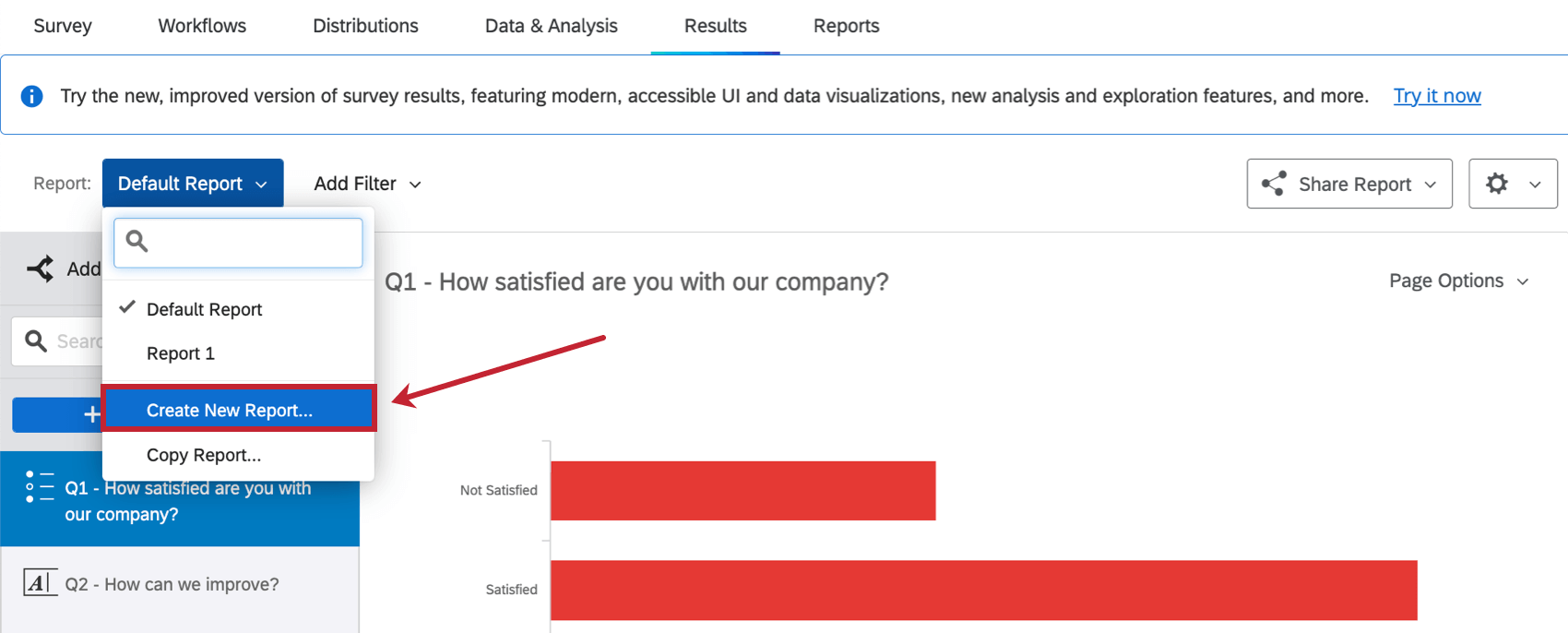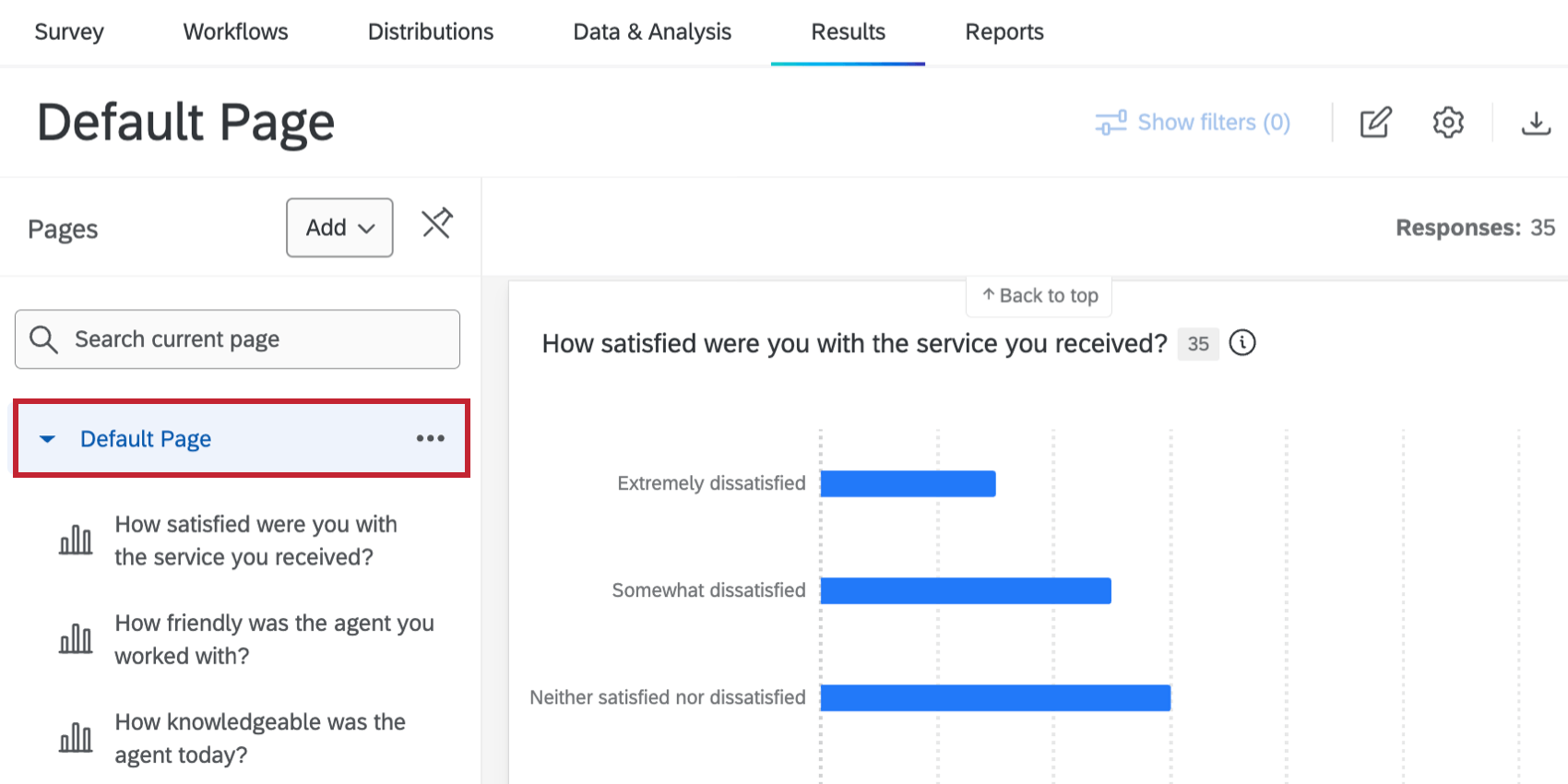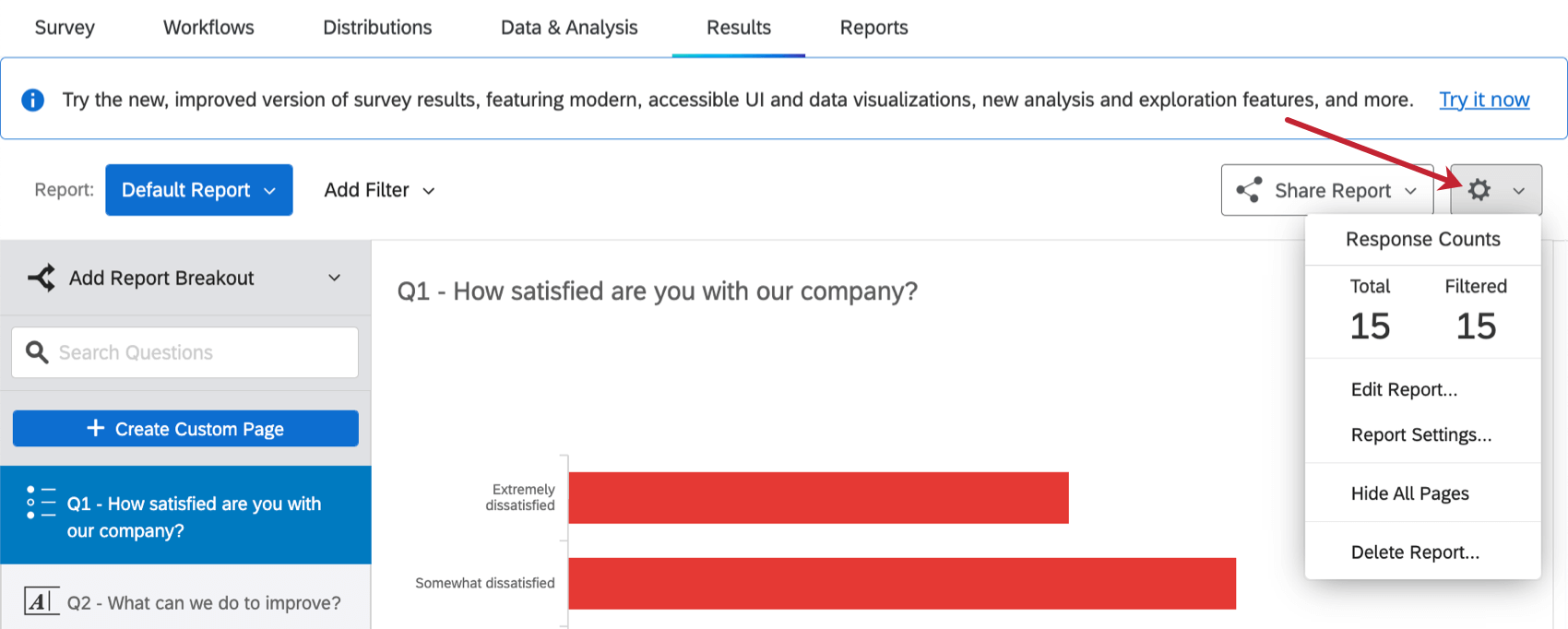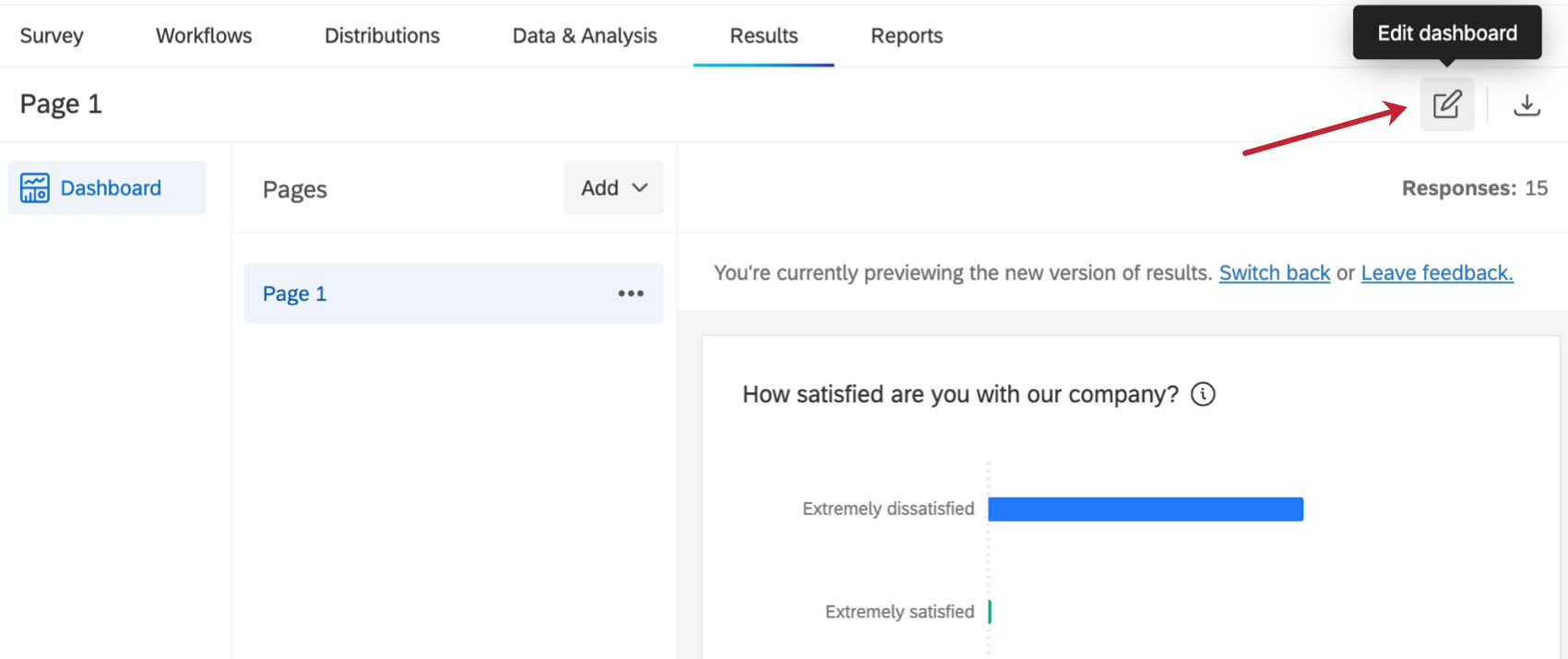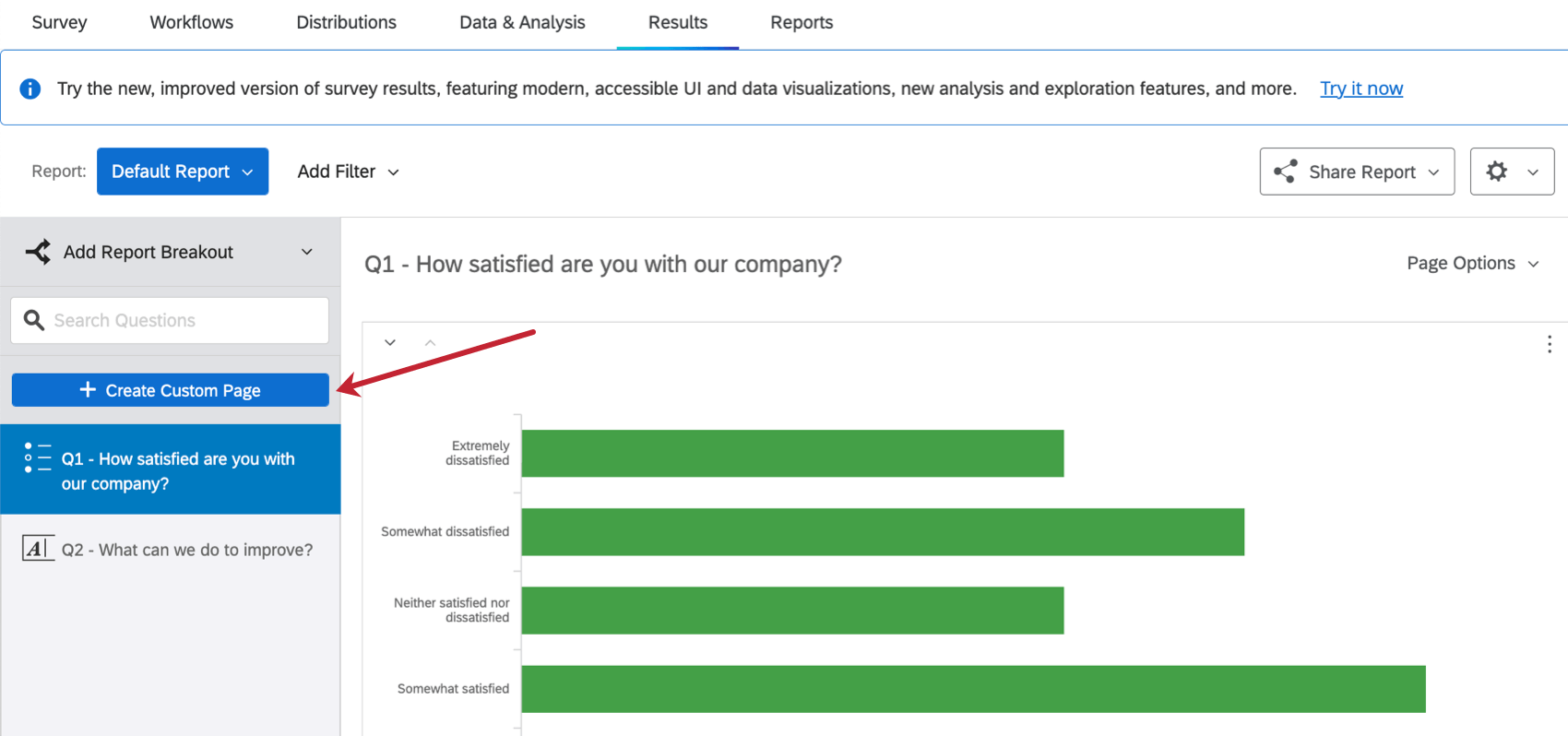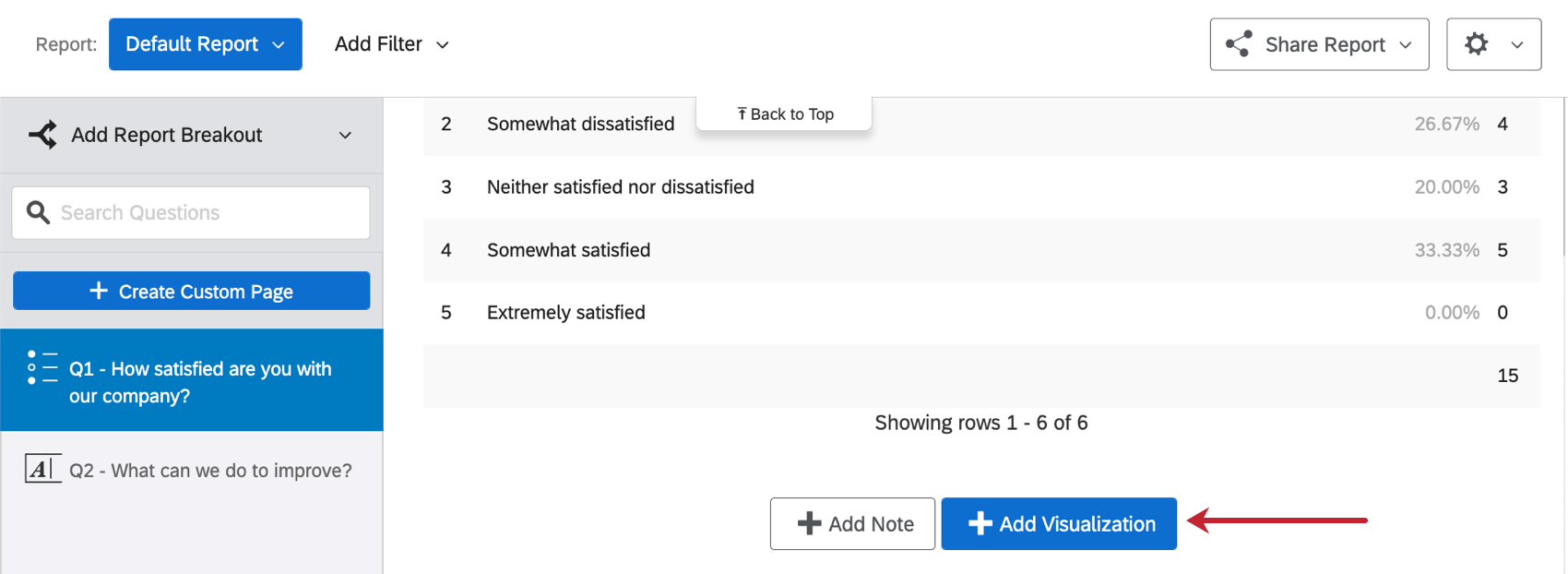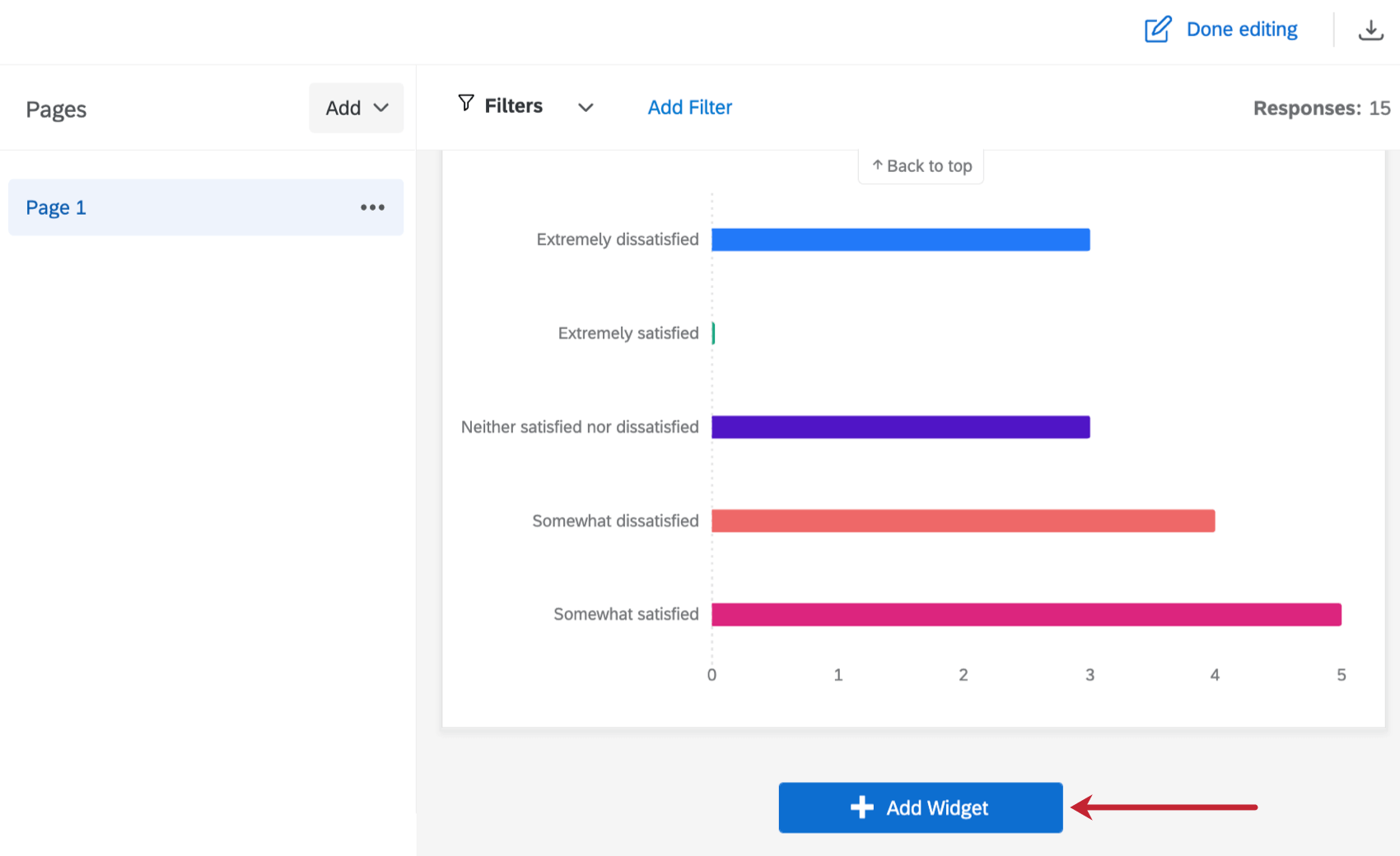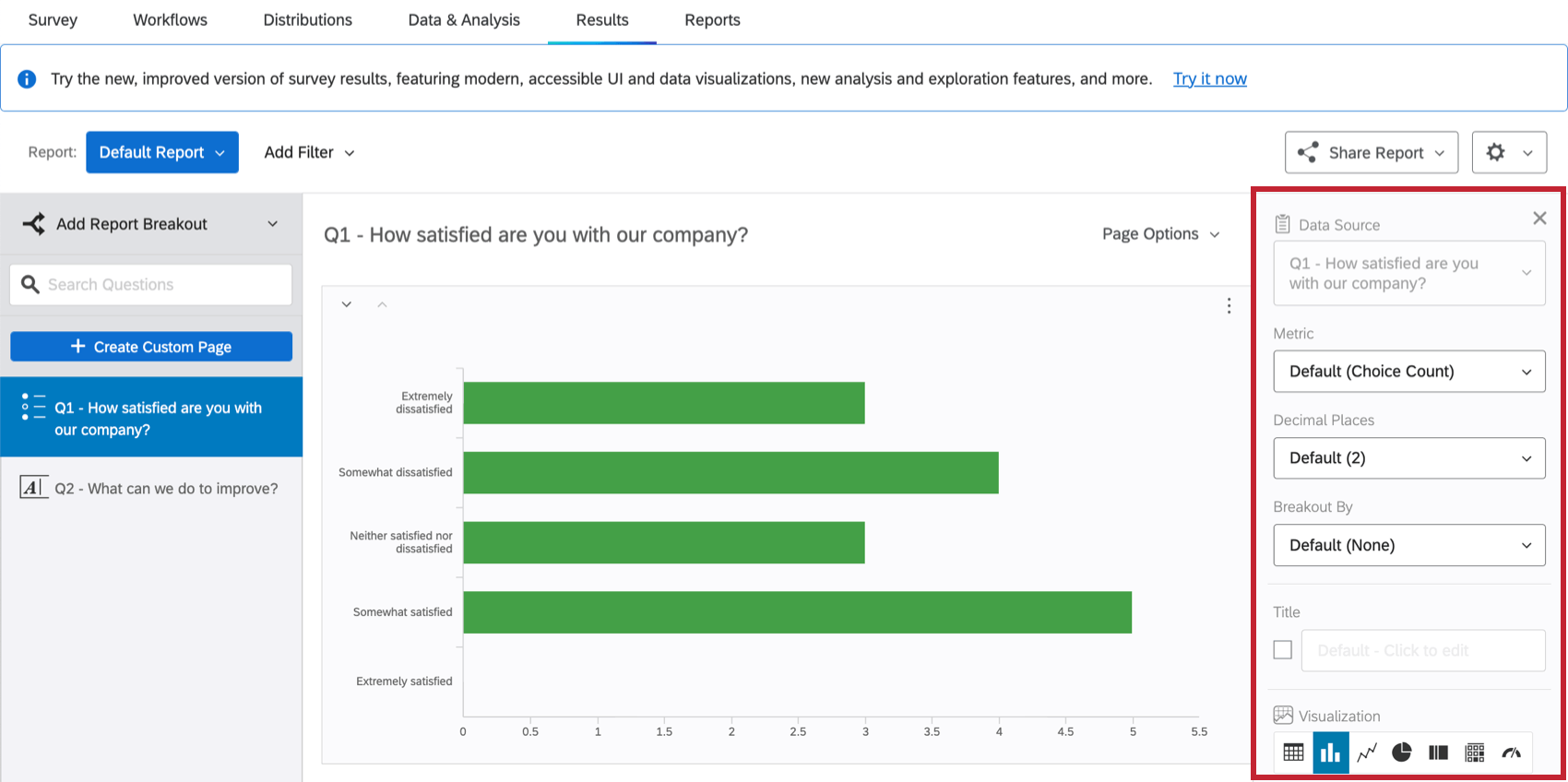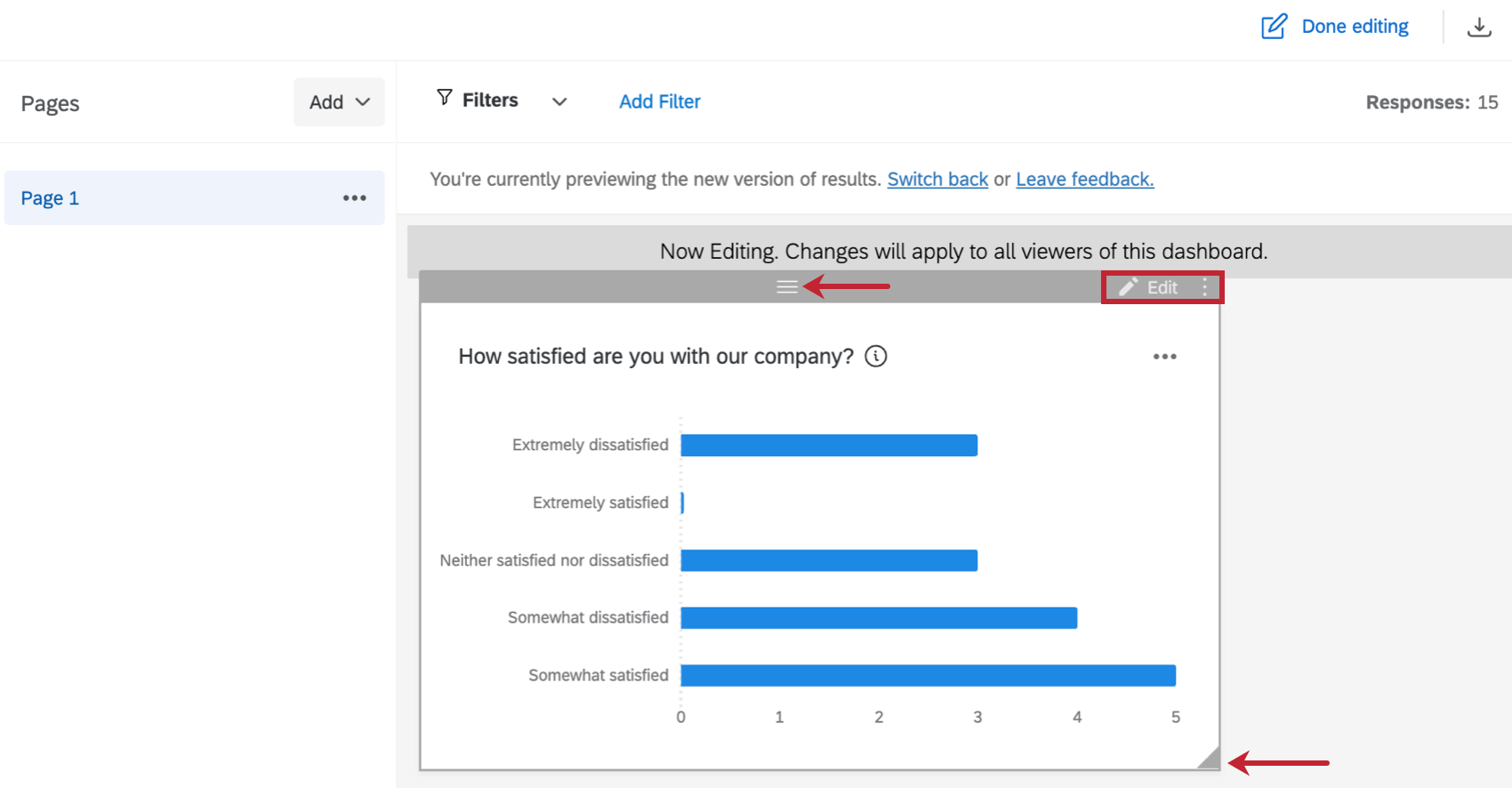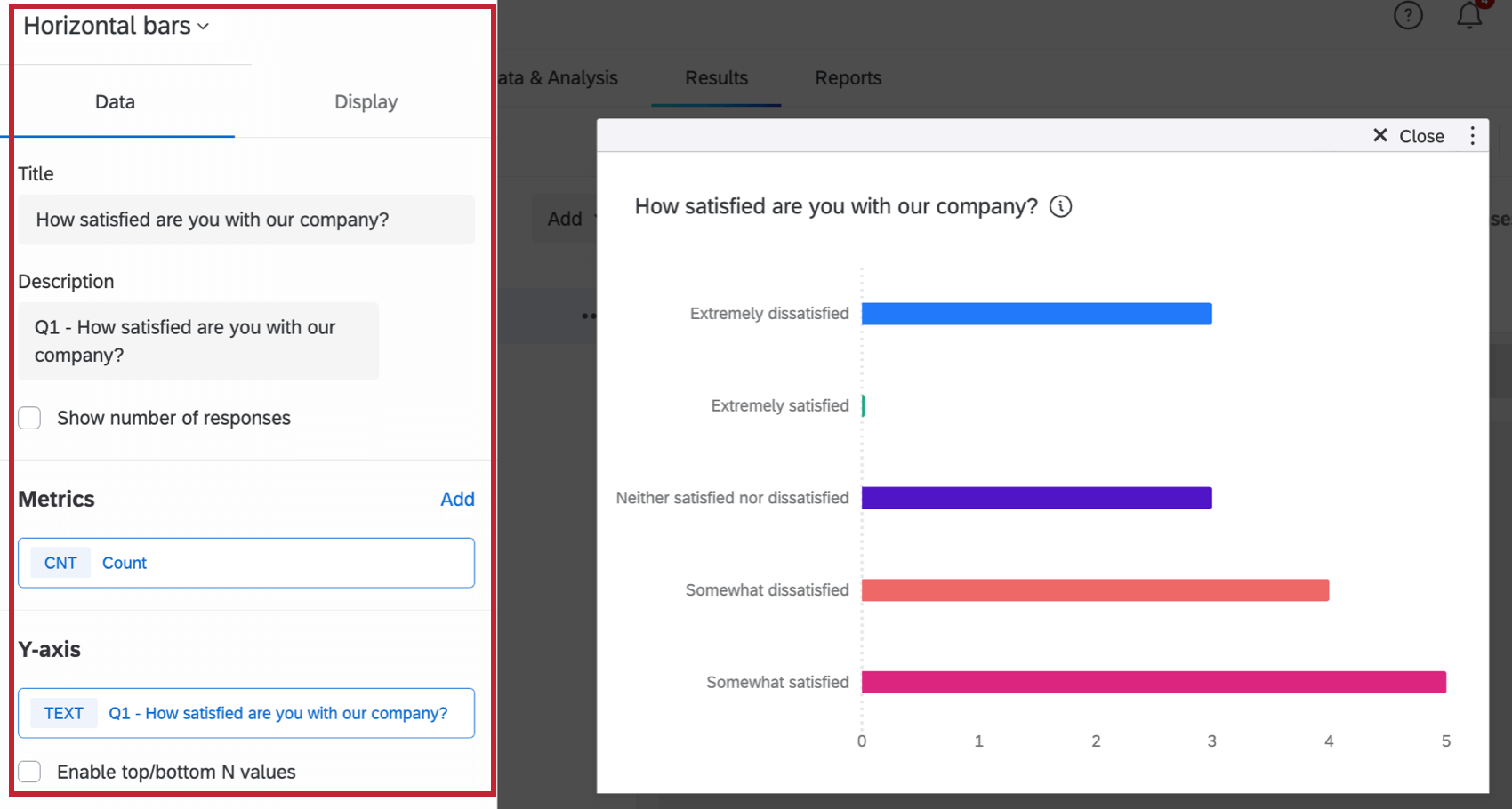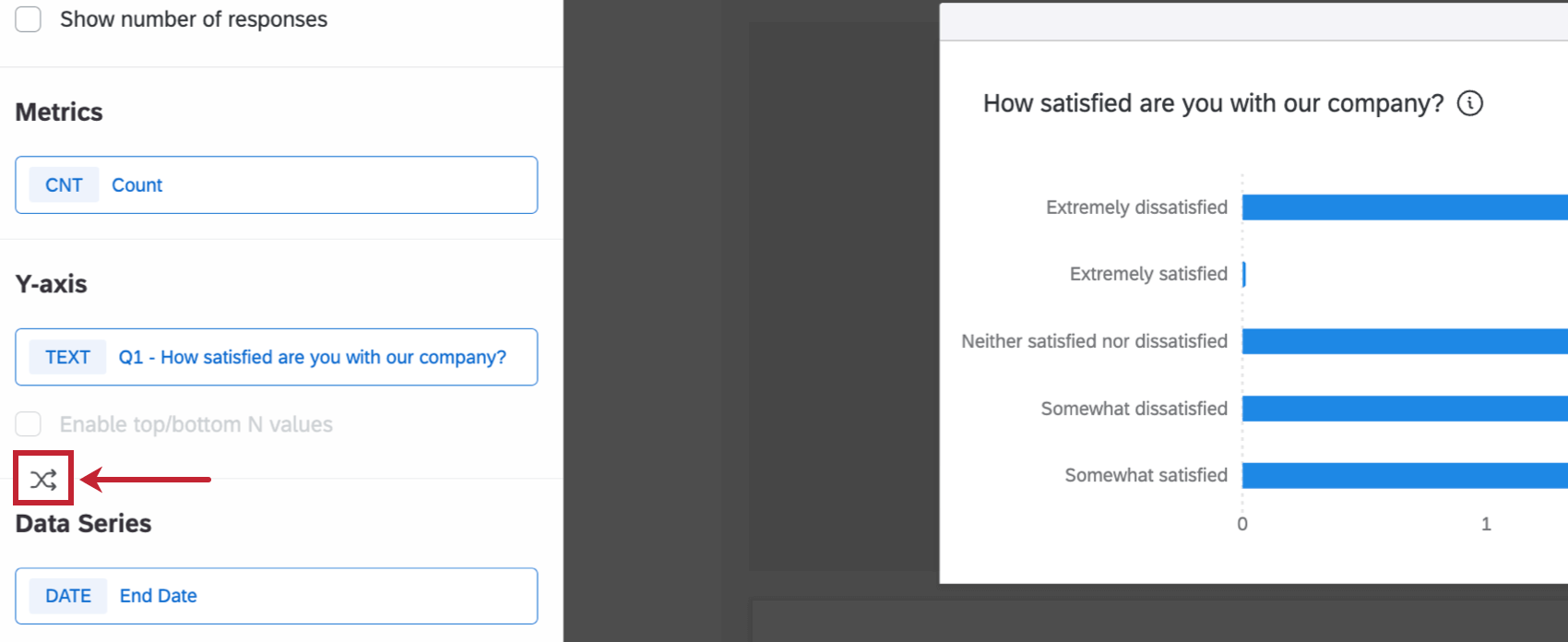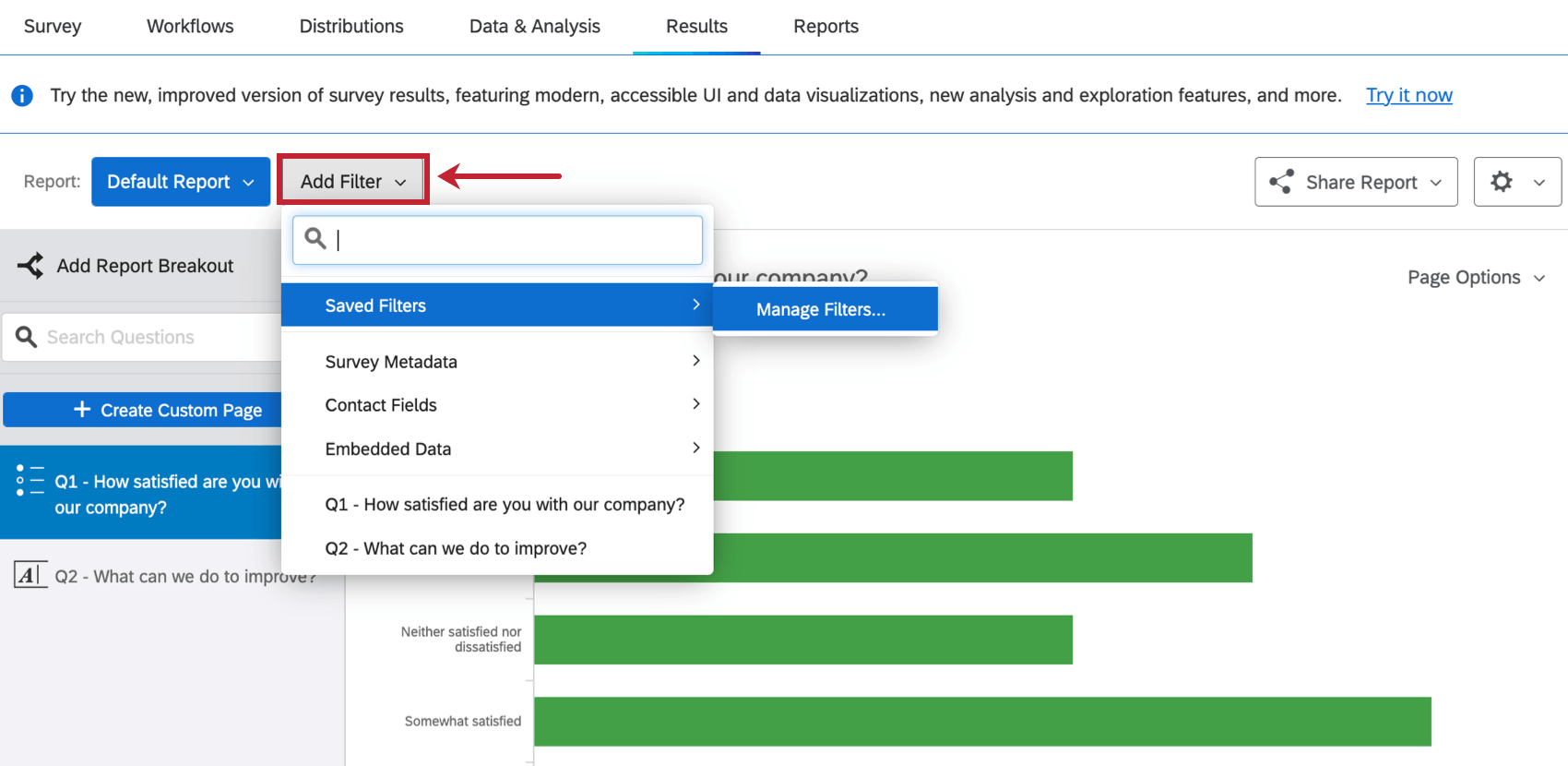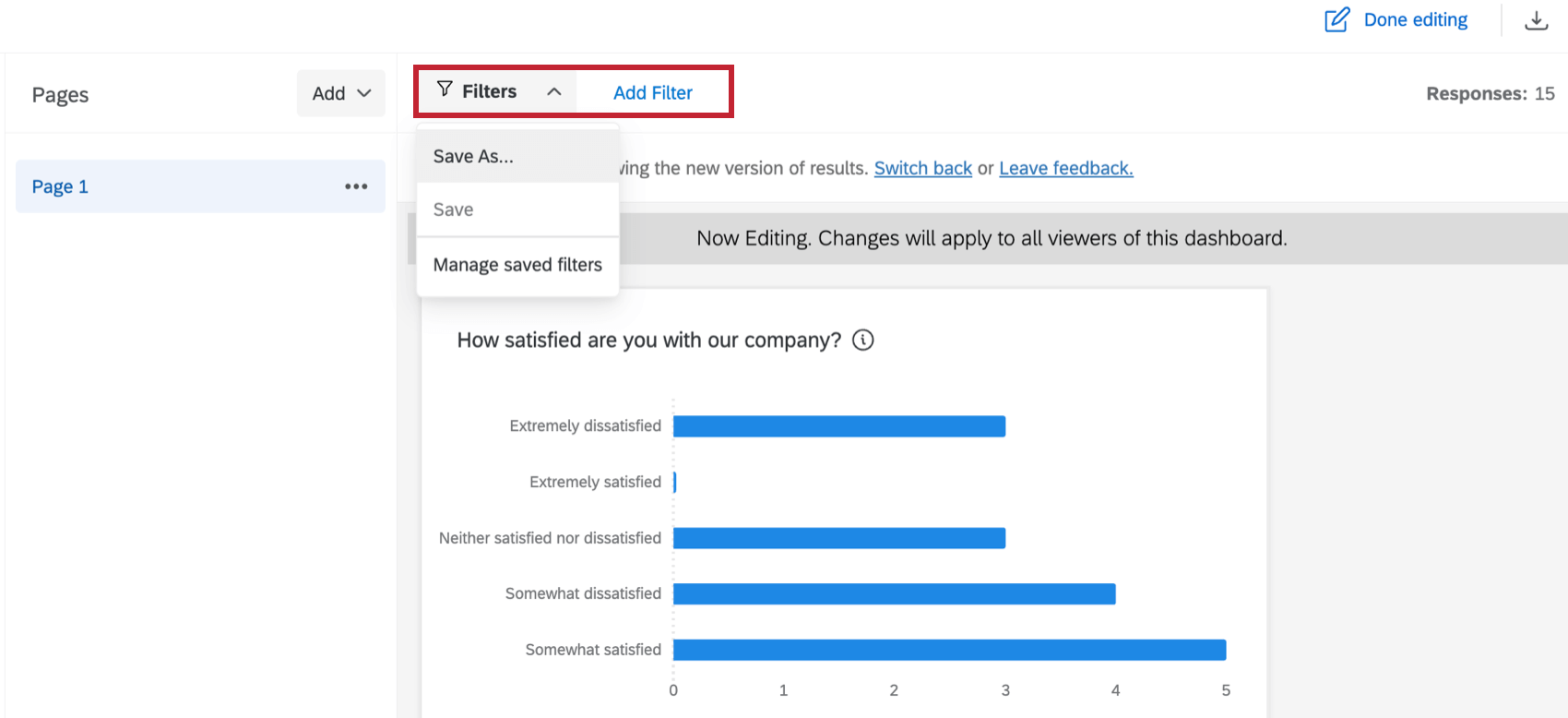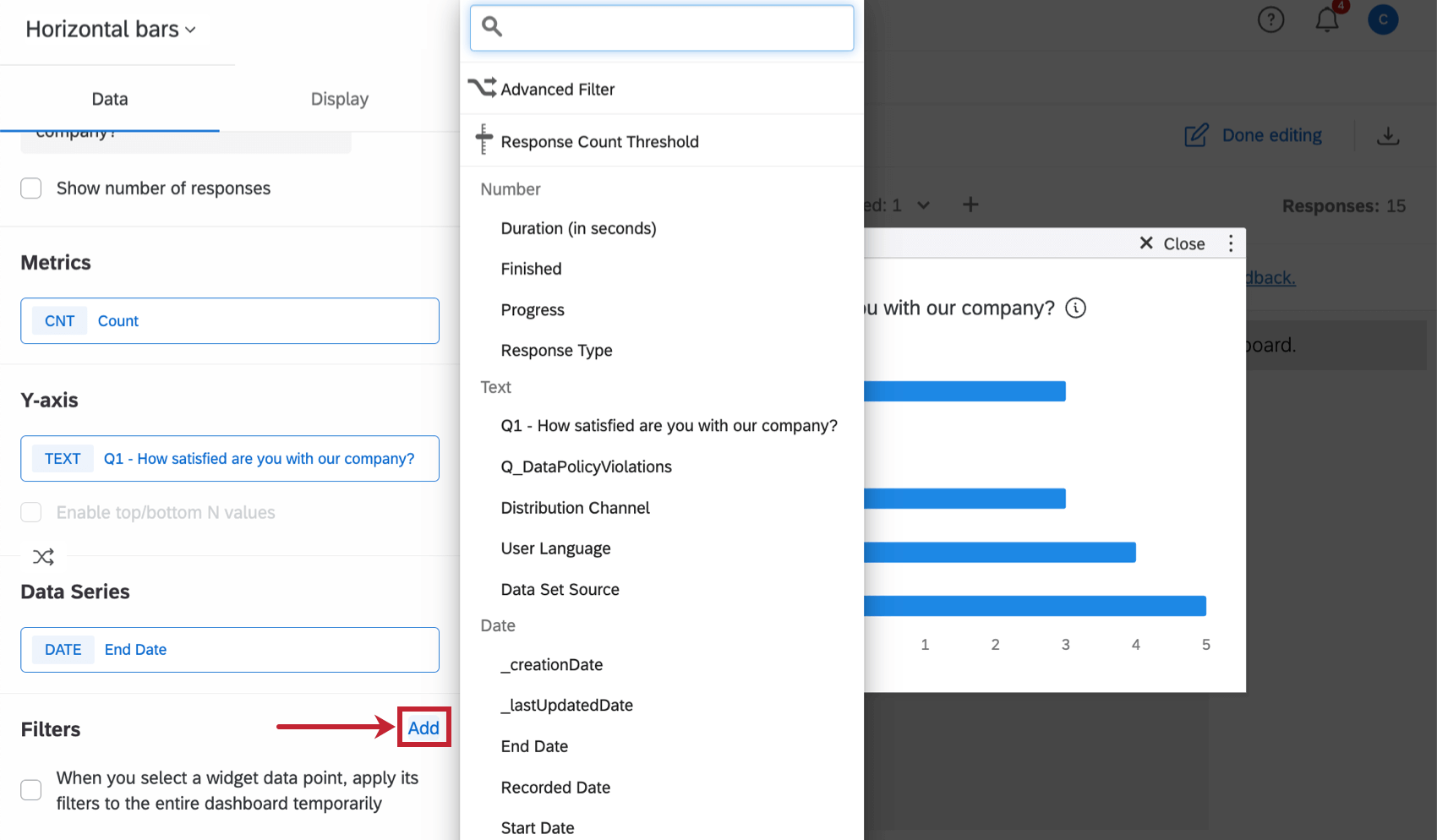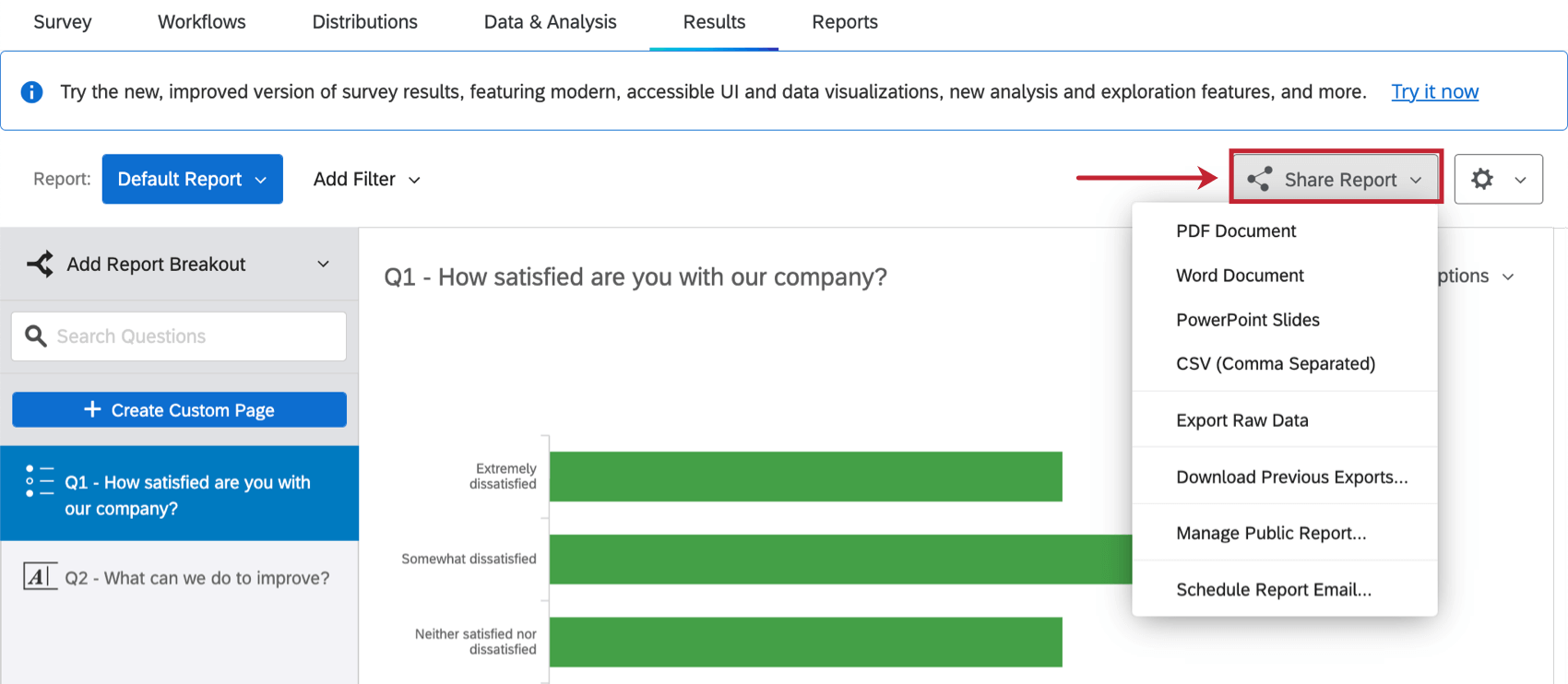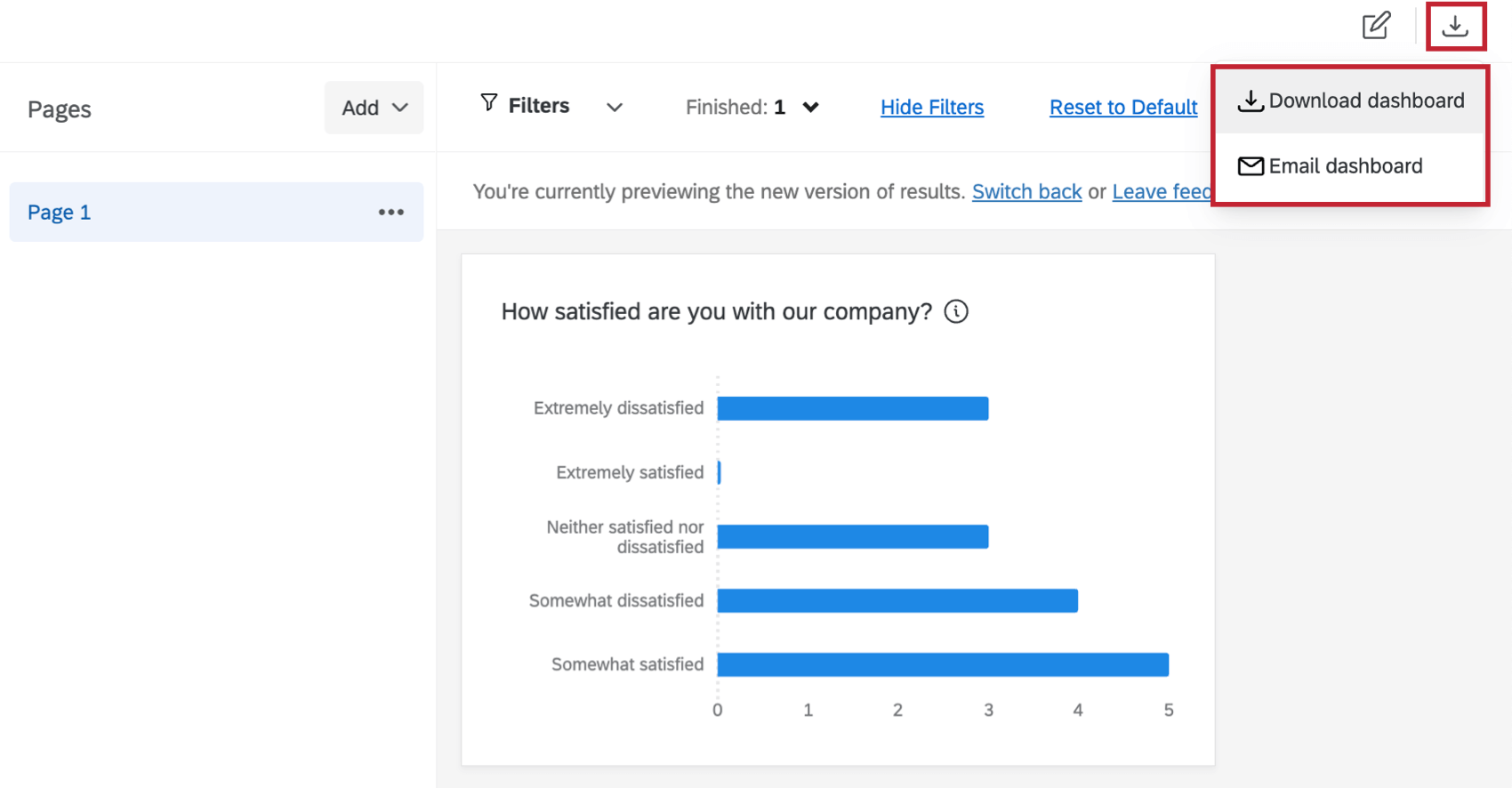Migrazione a Dashboard dei risultati
Informazioni sulla migrazione a Dashboard dei risultati
Qualtrics ha rilasciato una nuova versione di Rapporti sui risultati, chiamata Dashboard sui risultati. Entrambe le versioni di Risultati sono progettate per fornire una visualizzazione rapida e semplice dei risultati del sondaggio. Ogni domanda del sondaggio avrà una visualizzazione predefinita. Tuttavia, sono disponibili molte opzioni di personalizzazione per aiutarvi a costruire un rapporto adatto alle vostre esigenze.
Questa pagina è destinata agli utenti di PAGINA DASHBOARD come guida per conoscere le nuove funzionalità e ricreare le funzioni dei Rapporti sui risultati. Per informazioni più approfondite su ciascuna funzione qui descritta, visitate le pagine collegate.
Consiglio Q: se cercate un’introduzione a ciascuna piattaforma di reporting, leggete queste pagine di supporto:
Accessibilità ai risultati
Per accedere ai Risultati:
- Andare alla scheda Risultati del sondaggio. Risultati: per impostazione predefinita, vengono visualizzati i Rapporti.
- Per accedere ai Dashboard dei risultati, fare clic sul banner Prova ora.
Creazione di un RAPPORTI
In Rapporti sui risultati verrà creato automaticamente un rapporto predefinito con una pagina separata per ogni domanda del sondaggio. È possibile creare un nuovo rapporto facendo clic su Rapporto predefinito e selezionando Crea nuovo rapporto.
In Risultati Dashboard viene creata automaticamente una dashboard con 1 pagina predefinita. Sebbene sia possibile aggiungere pagine a questo dashboard, può esserci solo 1 dashboard in un progetto di sondaggio.
Modifica dei Rapporti
In Risultati-Rapporti è possibile utilizzare l’icona delle impostazioni per modificare l’aspetto o l’impostazione del rapporto. Per ulteriori informazioni sulla modifica di widget specifici, vedere Aggiunta e modifica di visualizzazioni.
In Dashboard risultati Fare clic sull’icona di modifica per apportare modifiche al Dashboard risultati. Per ulteriori informazioni sulla modifica di widget specifici, vedere Aggiunta e modifica di visualizzazioni.
Aggiunta di pagine
In Rapporti sui risultati, ogni rapporto avrà una pagina separata creata per ogni domanda del sondaggio. Fare clic su Crea pagina personalizzata per aggiungere una pagina personalizzata al rapporto.
In PAGINA DASHBOARD, verrà creata una pagina predefinita con una visualizzazione per ogni domanda del sondaggio. Questa pagina si chiama pagina dei rapporti. Fare clic su Aggiungi per aggiungere una pagina vuota, una pagina privata o una pagina di rapporti alla Pagina dashboard. Per ulteriori informazioni, vedere Pagine dashboard dei risultati.
Aggiunta e modifica di visualizzazioni
Aggiunta di visualizzazioni
In Rapporti sui risultati, le visualizzazioni vengono create automaticamente per ogni domanda del sondaggio. Fare clic su Aggiungi visualizzazione in fondo a una pagina per creare una nuova visualizzazione.
Nei Dashboard dei risultati, verranno creati widget per ogni domanda del sondaggio. Una volta in modalità di modifica, fare clic su Aggiungi widget in fondo alla pagina per aggiungere un nuovo widget.
Modifica delle visualizzazioni
In Risultati-Rapporti, facendo clic su una visualizzazione si apre il panel di modifica. Qui è possibile personalizzare la visualizzazione, cambiare il tipo di visualizzazione, trasporre la visualizzazione, rimuovere la visualizzazione e altro ancora. Le visualizzazioni nei Rapporti sui risultati non possono essere spostate o ridimensionate.
In Dashboard risultati, una volta in modalità di modifica, fare doppio clic su un widget o su Modifica per aprire il pannello di modifica. È anche possibile trascinare l’angolo di un widget per ridimensionarlo o spostarlo facendo clic sulle 3 barre orizzontali in alto e trascinandolo nella posizione desiderata. Fare clic sui 3 punti verticali per duplicare, rimuovere o spostare il widget in un’altra pagina.
Nel pannello di modifica è possibile personalizzare il widget, cambiare il tipo di widget, trasporre gli assi del widget, rimuovere il widget e altro ancora. Per ulteriori informazioni, vedere Widget per dashboard dei risultati.
Aggiungere filtri
In Risultati-Rapporti, fare clic su Aggiungi filtro accanto al nome del rapporto per aggiungere un filtro. È anche possibile caricare i filtri salvati o fare clic su Manager Filtro per visualizzare e modificare i filtri precedentemente salvati. I filtri si applicano a tutte le visualizzazioni del rapporto.
Nei Dashboard dei risultati, fare clic su Aggiungi filtro quando si è in modalità di modifica per aggiungere un filtro che si applicherà a tutti i widget della pagina. Fare clic su Filtri per salvare un filtro o gestire i filtri salvati.
I filtri possono essere aggiunti anche ai singoli widget. Durante la modifica di un widget, fare clic su Aggiungi nella sezione Filtri per creare un nuovo filtro.
Condivisione dei risultati
In Risultati-Rapporti, fare clic su Condividi rapporto per esportare il rapporto o condividerlo tramite un link al rapporto pubblico o un’e-mail programmata.
In Dashboard dei risultati, fare clic sull’icona di download per scaricare il dashboard o condividerlo via e-mail.